Зміст:
Спосіб 1: Дозволи для додатків
Розпочати варто з основного налаштування, присутнього в Windows 10 — дозволів для додатків. Вони знаходяться в розділі конфіденційності і відповідають за встановлення обмежень на використання пристроїв та отримання користувацьких даних для конкретних програм. Сюди ж відноситься і інформація про геолокацію, передачу якої можна вимкнути наступним чином:
- Відкрийте меню "Пуск" і перейдіть в додаток "Параметри".
- У з'явленому вікні виберіть плитку "Конфіденційність".
- На панелі зліва знайдіть блок "Дозволи додатків" і клікніть по "Місцеположення".
- Деактивуйте перемикач "Дозволити додаткам доступ до вашого місцеположення", щоб вимкнути дане налаштування.
- Натомість можна вручну встановити обмеження і дозволи для всіх програм, які раніше використовували інформацію про ваше місцеположення.
- Після зміни параметрів ви можете задати місцеположення за замовчуванням, вибравши зручний для вас регіон. Це дозволить отримувати новини та погоду відповідно до обраного міста, але без прямої передачі поточного місцеположення.
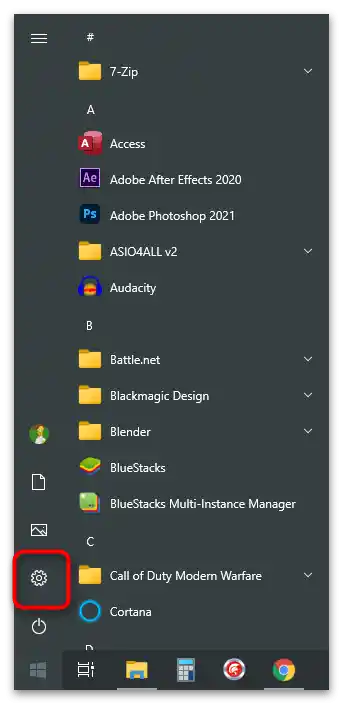
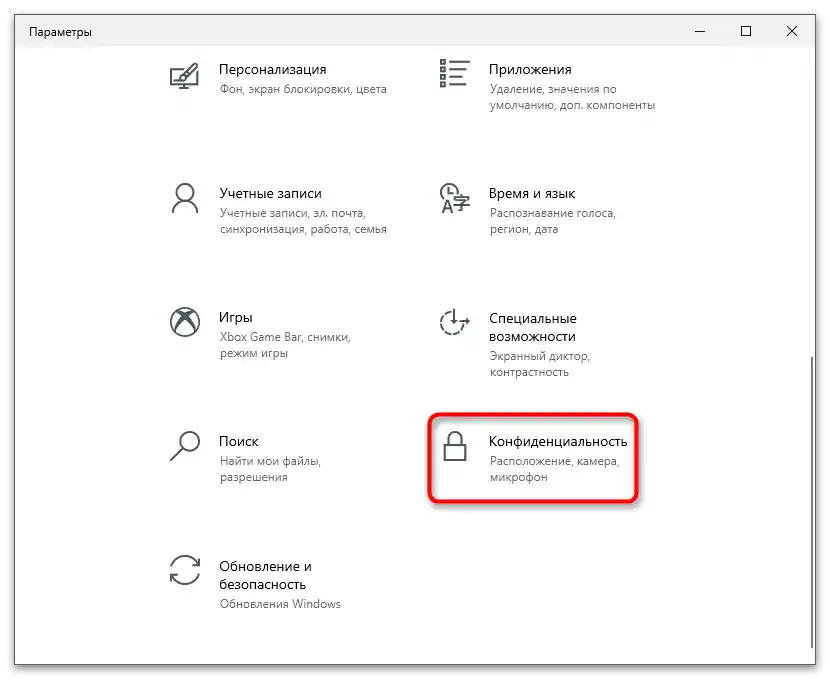
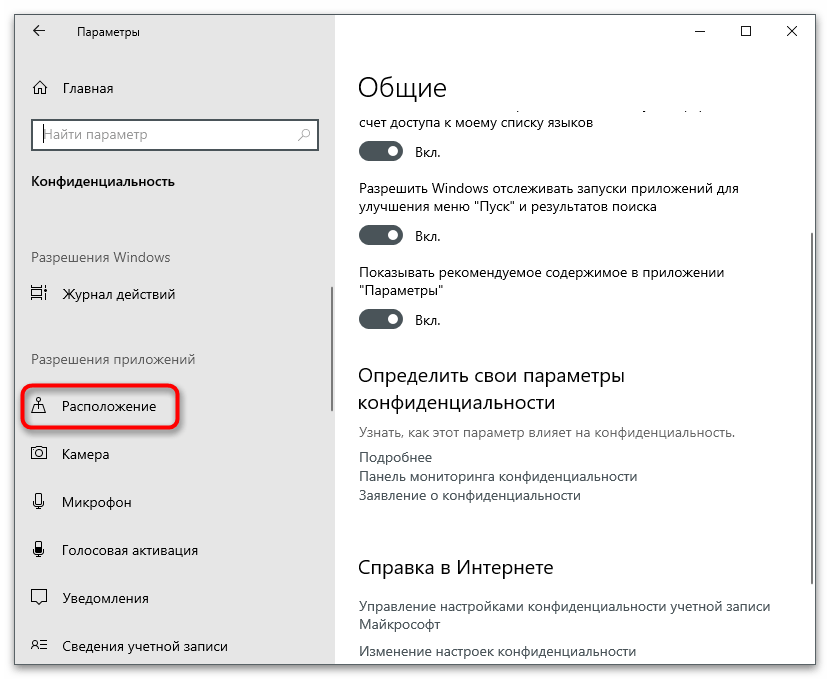
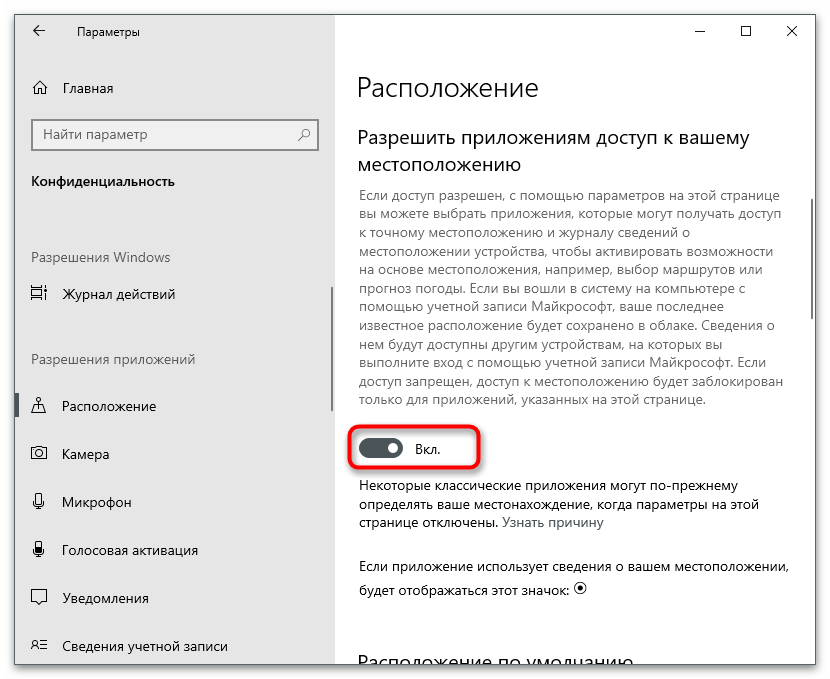
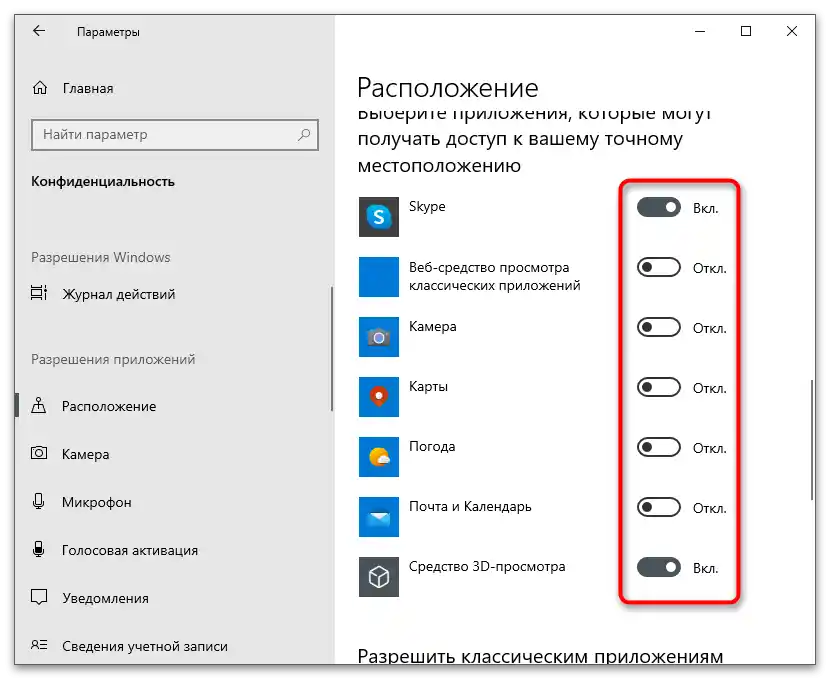
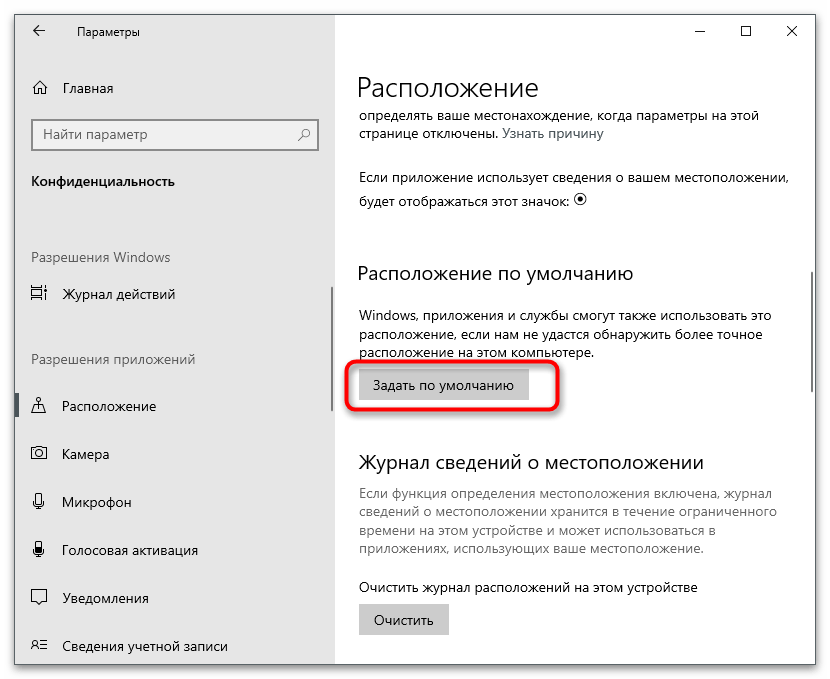
Спосіб 2: Вимкнення визначення місцеположення для пристрою
Вимкнення визначення місцеположення для поточного комп'ютера — радикальний метод, що дозволяє повністю заборонити використання геолокації додаткам з Microsoft Store та вже встановленим класичним програмам.Використовуйте наступні налаштування в тому випадку, якщо хочете повністю заборонити Windows збирати відомості про ваше місцезнаходження.
- У тому ж розділі "Конфіденційність", про який йшлося в попередньому методі, під заголовком "Визначення місцезнаходження для цього пристрою увімкнено" натисніть кнопку "Змінити".
- У з'явленому випадаючому вікні перемістіть перемикач у стан "Вимкнено", щоб обмежити доступ.
- Тепер ви бачите, що регулювання дозволів для додатків неможливе, оскільки передача даних була призупинена до моменту наступного увімкнення параметра.
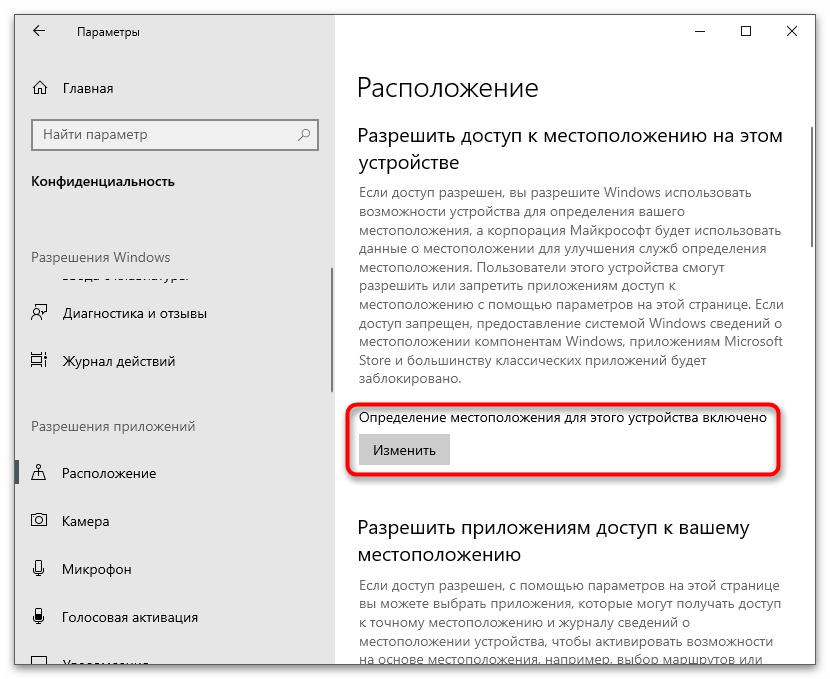
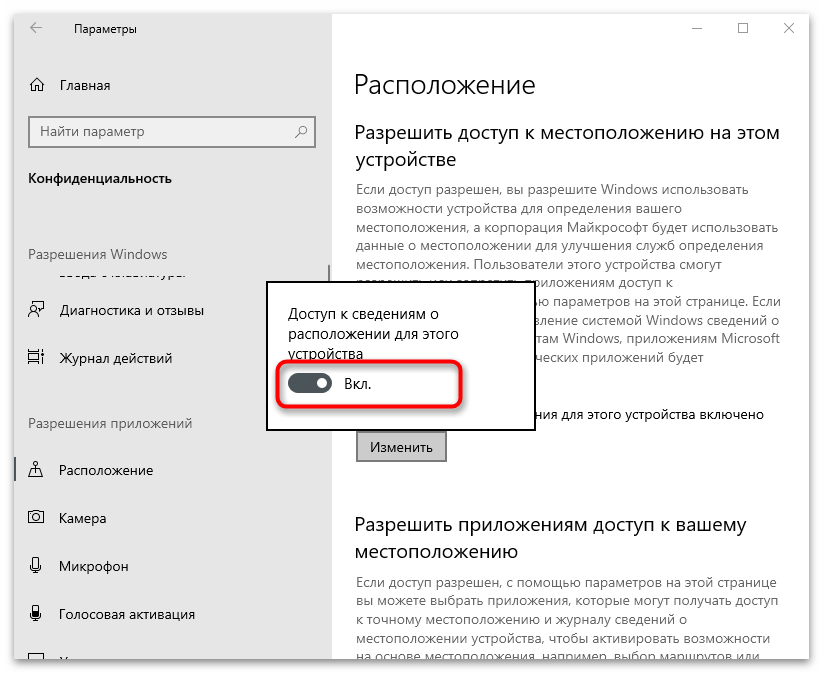
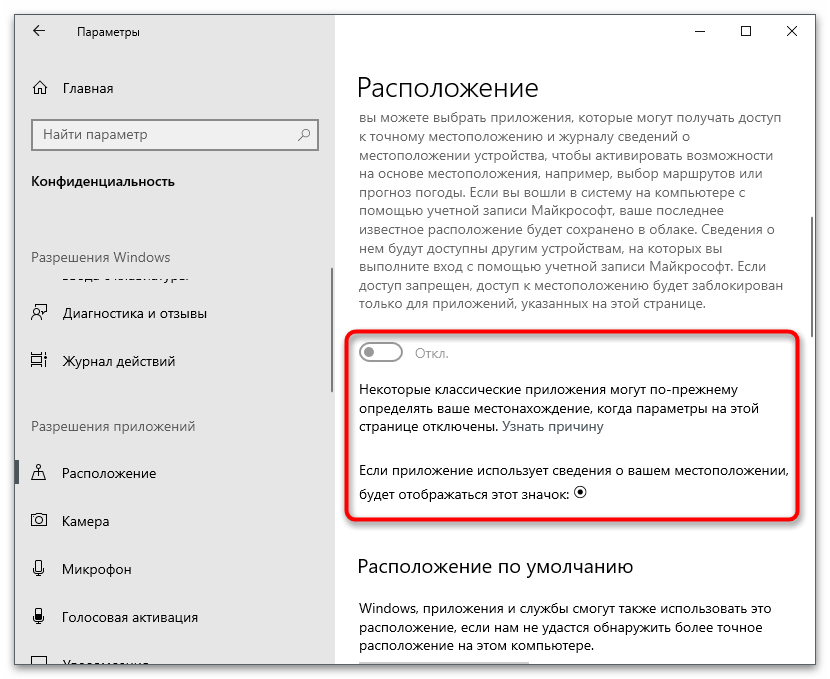
Спосіб 3: Властивості браузера
Цей варіант підходить тим користувачам, які активно використовують програми з вбудованим браузером (це можуть бути різні плеєри або вузькоспеціалізоване ПЗ), або сидять в інтернеті через стандартний веб-оглядач. За замовчуванням він не збирає інформацію про місцезнаходження, але надає її за запитом, тобто на екрані з'являється дозвіл, яке можна схвалити або відхилити. Якщо ви не хочете, щоб воно навіть спливало, забороніть надсилання такого запиту через властивості браузера.
- Для цього перейдіть у "Панель управління", знайшовши додаток через меню "Пуск".
- У ньому виберіть розділ "Властивості браузера".
- Перейдіть на вкладку "Конфіденційність".
- Поставте галочку біля пункту "Ніколи не дозволяти веб-сайтам запитувати ваше місцезнаходження". Якщо кнопка "Очистити сайти" зараз активна, натисніть її, щоб видалити вже збережену раніше інформацію про розташування.
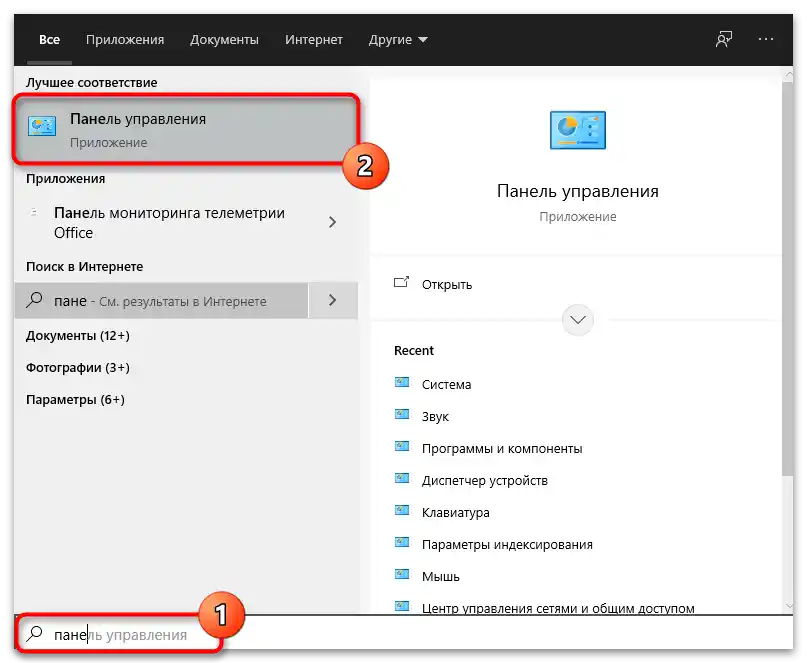
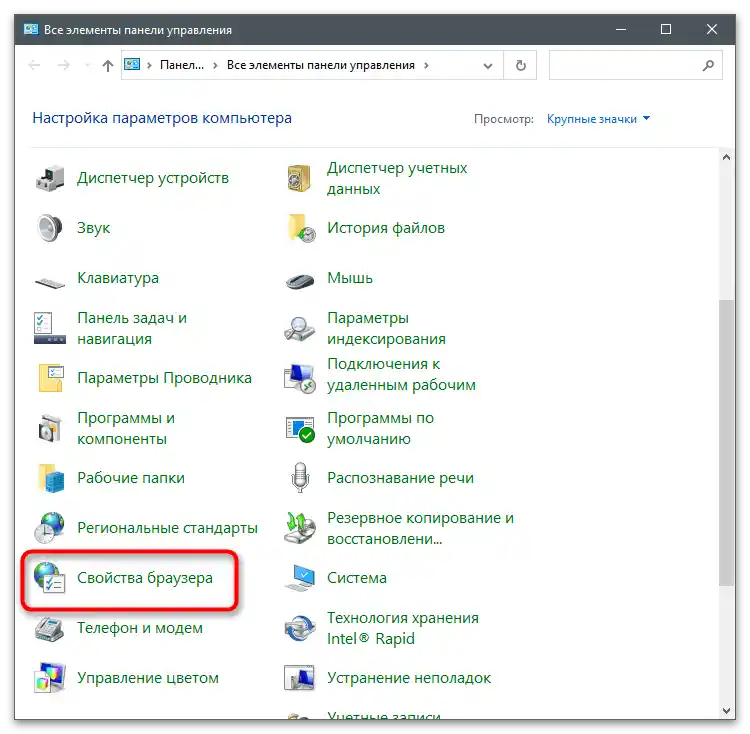
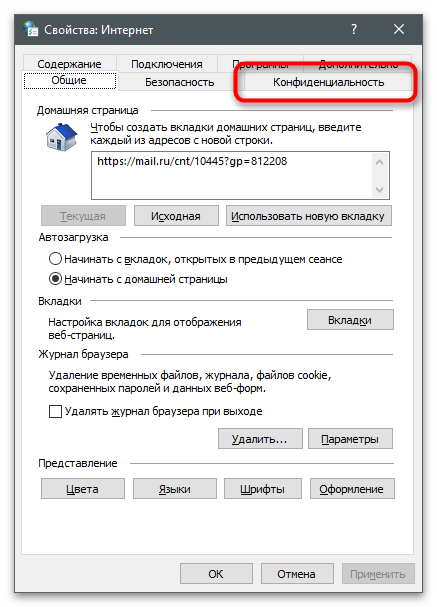
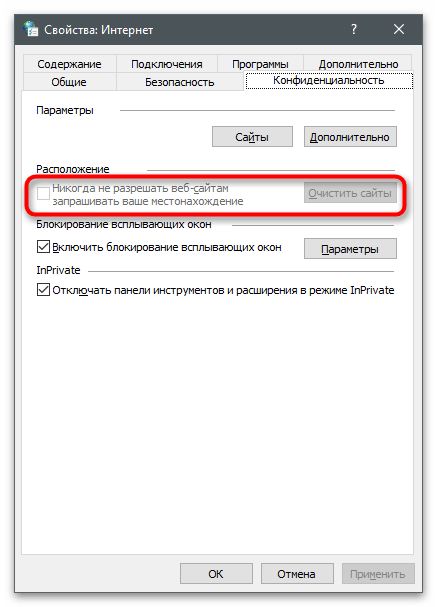
Спосіб 4: Налаштування браузерів
У цьому методі поговоримо про інші популярні браузери, які використовують користувачі для виходу в інтернет.Саме через них сайти отримують інформацію про місцезнаходження користувача, а обмеження, що вносяться в ОС, стосуються лише класичних додатків (від Microsoft). Якщо ви хочете повністю заборонити навіть відображення запиту на надання місцезнаходження, наступна інструкція, де взято за приклад Google Chrome, вам підійде.
- Відкрийте меню браузера і перейдіть у "Налаштування".
- У блоці "Конфіденційність і безпека" натисніть на поле "Налаштування сайтів".
- У списку дозволів знайдіть "Геодані" і натисніть на цю строку.
- Позначте маркером пункт "Заборонити сайтам доступ до місцезнаходження", але при цьому враховуйте, що певні функції, пов'язані з розташуванням (наприклад, при оформленні замовлення в інтернет-магазині), можуть не працювати.
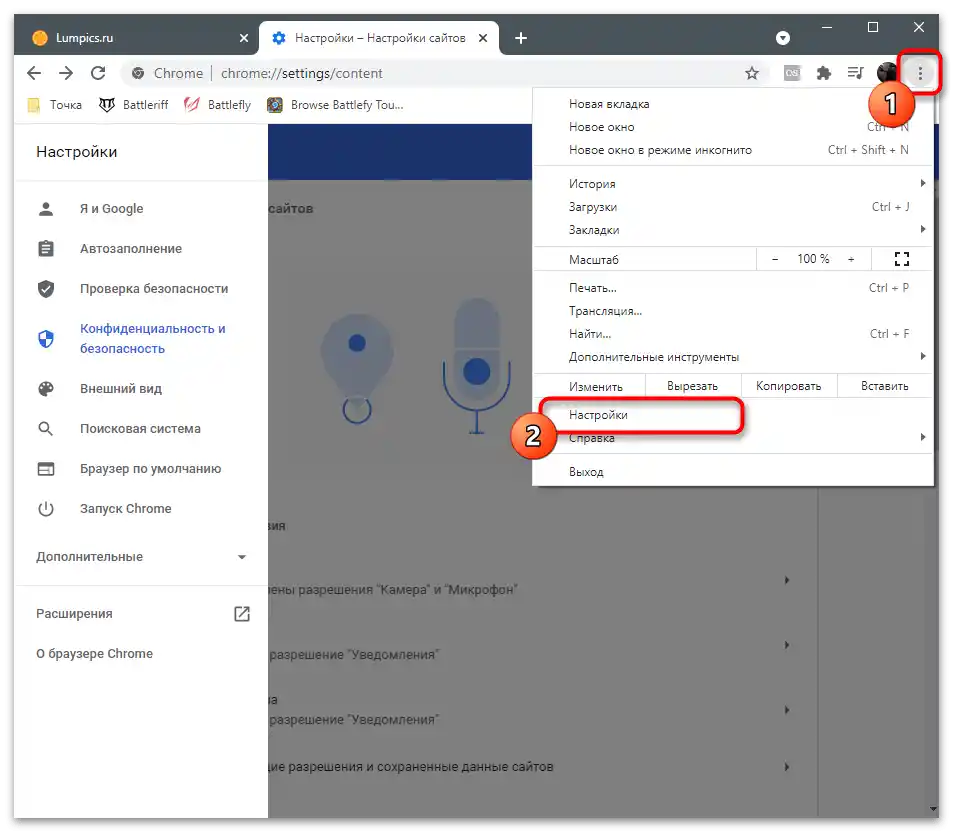
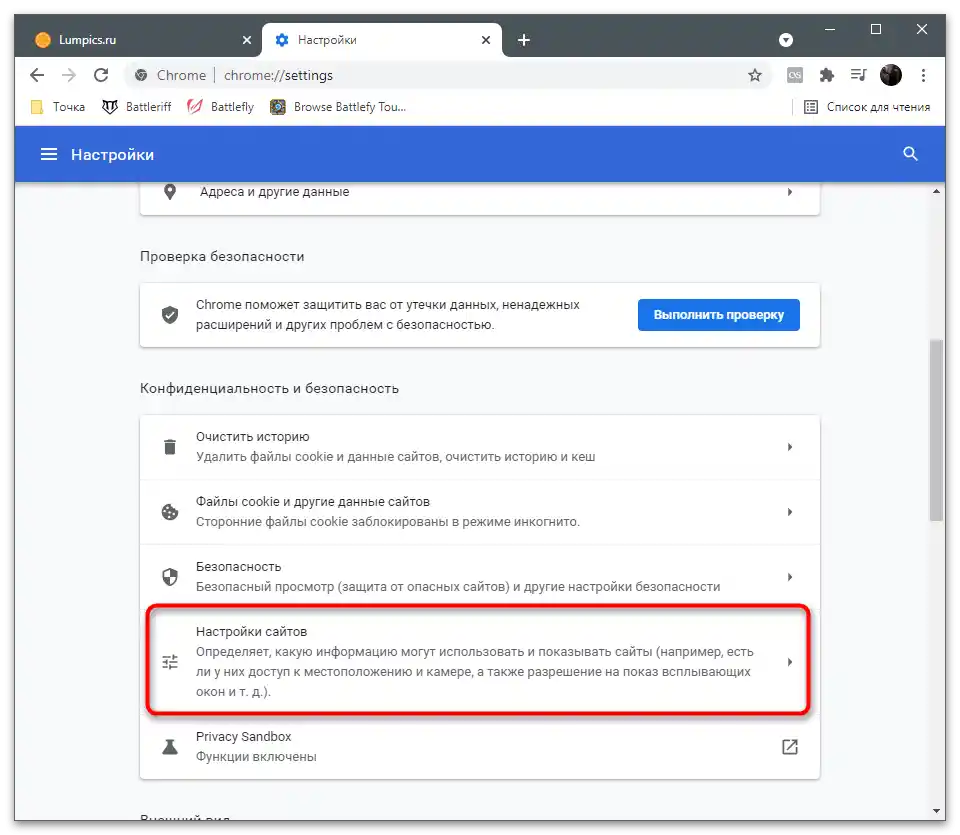
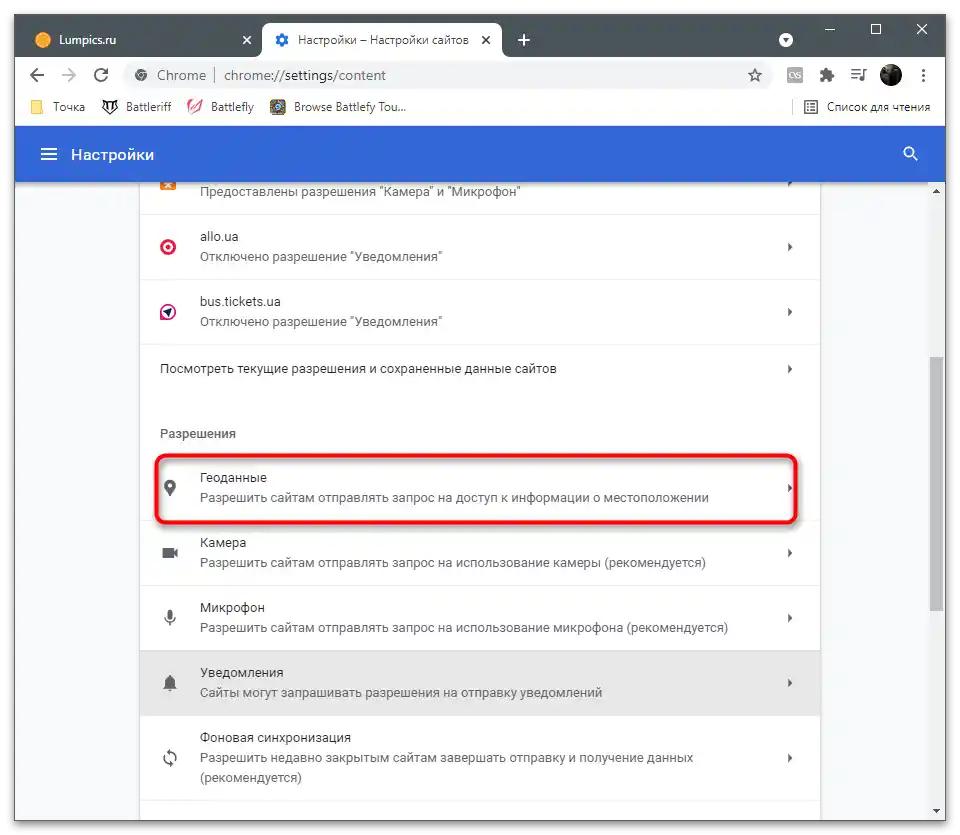
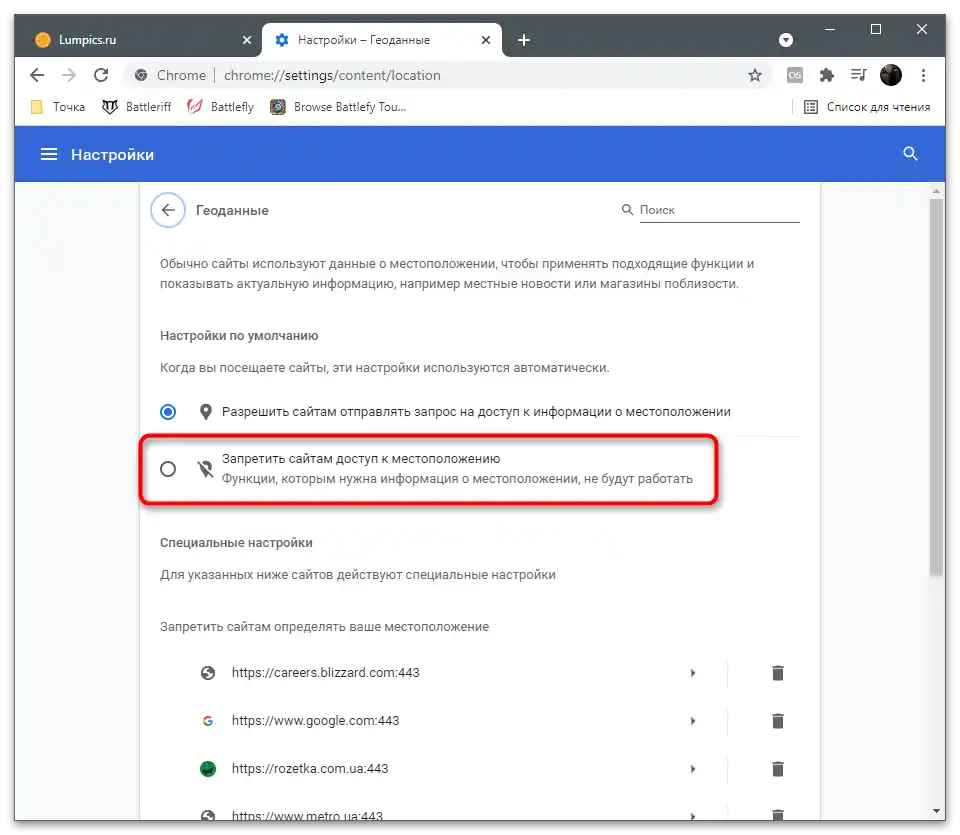
В більшості браузерів це відключення здійснюється точно таким же чином, але відрізняється інтерфейс меню з налаштуваннями. Якщо у вас не виходить знайти потрібний параметр, завжди можна скористатися пошуком або перейти в розділ зі справкою від розробників. Власники веб-оглядача від Яндекс можуть перейти за посиланням нижче, щоб отримати інструкції з цієї теми.
Докладніше: Як відключити визначення місцезнаходження в Яндекс.Браузері